複数ファイルのファイル名を一括変更
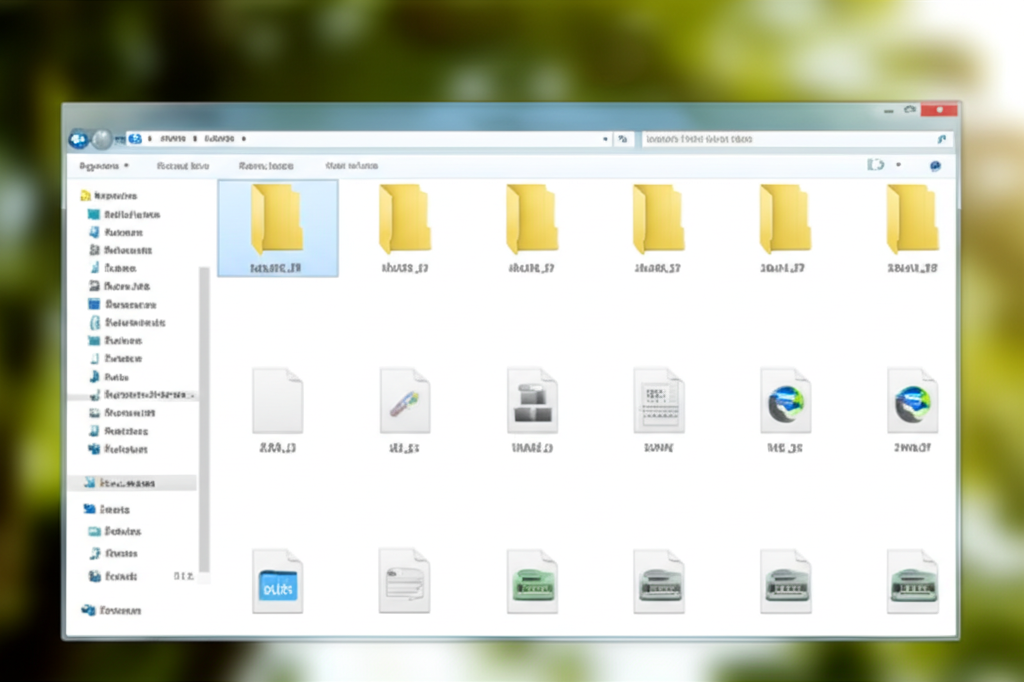
複数のファイルを整理する際、一つずつ名前を変更するのは非常に手間がかかります。
特に大量のファイルを扱う場合、効率的なファイル名変更の方法を知っていることは、作業効率を大幅に向上させるために不可欠です。
ファイル名を一括で変更することで、ファイル整理の時間を短縮し、他の重要な作業に集中できるようになります。
ここでは、複数のファイル名を一括で変更する方法を紹介します。
これらの方法を理解することで、ファイル管理がよりスムーズになり、作業効率が向上するでしょう。
連番付きファイル名への一括変更
ファイル名に連番を付与することで、大量のファイルを整理しやすくなります。
例えば、写真やドキュメントなど、種類ごとに連番を振ることで、管理が容易になります。
連番を付与する方法は、Windows 11の標準機能や専用のソフトウェアを利用することで簡単に行えます。

連番付きファイル名に一括変更したいけど、どうすればいいの?

Windows 11には、ファイルを連番付きでリネームする機能が標準装備されています。
Windows 11で連番付きファイル名へ一括変更する手順は以下の通りです。
- 変更したいファイルを全て選択する
- 選択したファイルの中で、一番上のファイルを右クリックし、「名前の変更」を選択する
- ファイル名を入力しEnterキーを押すと、選択した全てのファイルが連番付きでリネームされる
- 例:「photo」と入力すると、「photo (1)」「photo (2)」…のようにリネームされます。
この方法を利用することで、大量のファイルを効率的に整理できます。
連番は、ファイル管理をよりスムーズにするための強力なツールとなります。
特定の文字列を置換して一括変更
ファイル名に含まれる特定の文字列を、別の文字列に一括で置換することで、ファイル名の統一感を保ち、整理することができます。
例えば、プロジェクト名や日付など、ファイル名に含まれる情報を一括で修正する場合に便利です。
この作業は、専用のソフトウェアやコマンドラインツールを利用することで実現できます。

特定の文字列を置換して一括変更したいけど、どうすればいいの?

ファイル名を一括で置換できるソフトを使用することで、簡単に変更できます。
特定の文字列を置換して一括変更する方法は以下の通りです。
- ファイル名を一括変換できるソフトをインストールする
- ソフトを起動し、置換したいファイルを選択する
- 置換前の文字列と置換後の文字列を入力する
- 置換を実行する
例えば、複数のファイル名に含まれる「old」という文字列を「new」に一括で置換することができます。
この機能を利用することで、ファイル名の修正作業を大幅に効率化できます。
便利なリネームソフトの紹介
ファイル名を一括変更するための専用ソフトウェアは数多く存在し、それぞれが独自の機能を持っています。
これらのソフトウェアを利用することで、ファイル名の連番付与、文字列置換、大文字・小文字変換など、高度なリネーム作業を簡単に行うことができます。
ここでは、特におすすめのファイル名変更ソフトをいくつか紹介します。

ファイル名を一括変更できる便利なソフトを知りたい

ファイル名を一括変更できる便利なソフトはたくさんあります。
| ソフト名 | 特徴 |
|---|---|
| Flexible Renamer | 多機能で柔軟なリネームが可能。プレビュー機能やUndo機能も搭載。 |
| ReNamer | さまざまなリネームルールを組み合わせることが可能。 |
| Advanced Renamer | 豊富なリネーム方法に対応。画像ファイルのリネームに特化した機能も搭載。 |
| Mass File Renamer | 直感的なインターフェースで使いやすい。初心者にもおすすめ。 |
| BatchRename | リアルタイムプレビューで確認しながらリネームできる。 |
| File Renamer Turbo | 高速処理が特徴。大量のファイルもスムーズにリネーム可能。 |
| PFrank | 日本語対応で使いやすい。 |
| NameChanger | Macユーザーにおすすめ。シンプルな操作でリネームできる。 |
| Easy File Renamer | 重複ファイルを検出・削除する機能も搭載。 |
これらのソフトウェアは、ファイル管理を効率化するための強力なツールとなります。
自分に合ったソフトを見つけて、ファイル整理の効率を向上させましょう。